

By Gina Barrow, Son Güncelleme: 6/12/2023
iTunes, birçok iOS kullanıcısının müziklerini, çalma listelerini ve daha fazlasını eklemesi ve eşzamanlaması için kullanışlı bir araçtır. Ancak, son zamanlarda birkaç kişi iTunes kullanırken sorunlarla karşılaştıklarını bildirdi. En yaygın sorun, Aygıta Ekle öğesinin eksik olması veya iTunes'da çalışmamasıdır.
Bazen nedeniyle olabilir iPhone depolama sıkıntısı, özellikle de iPhone'unuza HD videolar aktarırken. Yüksek kaliteli videolar ve müzik çok yer kaplar. Başka bir olası neden, daha yeni bir sürümle kolayca düzeltilebilen eski bir iTunes sürümü olabilir.
Sorunu daha iyi kökten çözmek için, bu makalenin sorunu çözme rehberiniz olmasına izin verin. iTunes ekle the cihaz çalışmıyor konu. Deneyebileceğiniz bu 6 güçlü çözüme göz atın.
Bölüm 1. iTunes'da Çalışmayan Aygıta Eklemeyi Düzeltmek için 4 ÇözümBölüm 2. iTunes Sorunlarını Düzeltmek İçin En Çok Önerilen YöntemBölüm 3. Özet
kendinle ilgili sorunlar yaşıyorsan iTunes cihaza ekle seçenek bu çalışmıyor, artık bir şeyleri çözmeye çalışmayın, bu iTunes hatasını çözmek için size en uygun 6 yöntemi vereceğiz.
Hangi çözümün sizin için en uygun olduğunu kontrol edin!
iTunes'da Aygıta Ekle seçeneğinin çalışmadığını ilk gördüğünüzde her iki aygıtı da hızlı bir şekilde yeniden başlatın. Basit bir kapatma ve açma işleminin yardımcı olacağı senkronizasyonda bir gecikme olabilir.
Kullandığınız iTunes Maç? Bu özellik, iPhone'unuza manuel olarak müzik eklemeyi kısıtlar. iCloud Müzik Kitaplığınız açıkken de durum aynıdır, iTunes'dan müzik kullanamaz veya ekleyemezsiniz. Aşağıdakilere giderek iTunes Match'i bir süreliğine devre dışı bırakabilirsiniz:
olup olmadığını da iki kez kontrol edebilirsiniz. iCloud Müzik Kitaplığı kapalı. Bu, telefonunuza şarkı eklemenizi de engelleyebilir.
Kontrol etmeniz gereken başka bir şey de bilgisayardaki dosya klasörü konumudur. iTunes, eklemek istediğiniz belirli dosyaları bulamayabilir. Dosyalar veya klasörler taşınmış veya silinmiş olabilir.
Dosyaların, kitaplığa eklendiği zamanki konumla aynı yerde olup olmadığını kontrol edin.
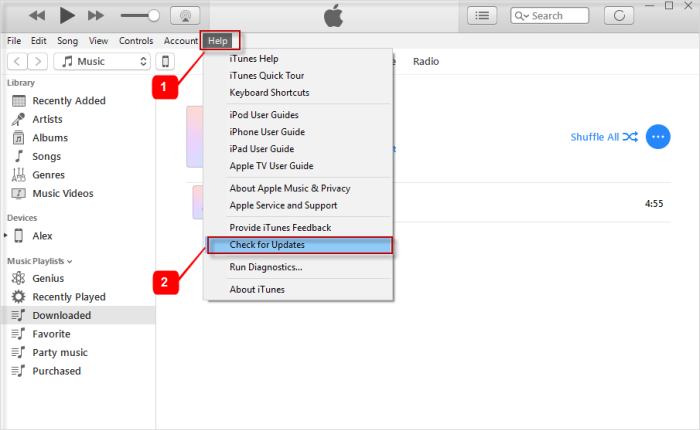
Belki de iPhone'unuz ve iTunes'unuz, bilgisayarda eski bir iTunes kullandığınız için uyumlu değildir. Aşağıdakileri izleyerek mevcut bir güncelleme olup olmadığını kontrol edebilirsiniz:
Başlangıcından bahsedildiği gibi, “iTunes, çalışmayan cihaza ekle” iPhone'unuzda yeterli alan olmamasından kaynaklanabilir. Şuraya giderek yeterli depolama alanınız olup olmadığını kontrol edebilirsiniz.
Cihazınız doluysa, iTunes'a yeniden bağlamadan önce eski ve istenmeyen dosyaları temizleyebilir ve silebilirsiniz.
Son olarak, iTunes'u güncellemek sorunu çözmezse, devam edebilir ve iTunes'u kaldır tamamen bilgisayarınızdan. İTunes'u kaldırdıktan sonra temiz bir kurulum yapın. Bu yeni iTunes güncellenecek ve belki de “iTunes Cihaza Ekle çalışmıyor" konu.
Aktarım sırasında birkaç şarkı ve video mu kaybettiniz? Favori parçalarınızı ve videolarınızı kaybetmek, özellikle aktarım sırasında dikkatli bir şekilde ilgilendiyseniz can sıkıcı olabilir. Ne yazık ki, iTunes her zaman mükemmel olmayabilir. Faaliyetlerinizi engelleyebilecek bazı sorunlara neden olabilir.
iOS Veri Kurtarma
Fotoğrafları, videoları, kişileri, mesajları, arama günlüklerini, WhatsApp verilerini ve daha fazlasını kurtarın.
iPhone, iTunes ve iCloud'dan verileri kurtarın.
En son iPhone ve iOS ile uyumludur.
Bedava indir
Bedava indir

Silinen şarkılarınızı ve videolarınızı hızlı bir şekilde geri almak için şunu kullanın: FoneDog iOS Veri Kurtarma yazılım. Bu profesyonel yazılım, müziğiniz, videolarınız, fotoğraflarınız ve iPhone'daki diğer önemli dosyalarınız gibi kaybolan veya silinen verileri kurtarmanıza olanak tanır.
Yapmanız gereken FoneDog iOS Veri Kurtarma'yı indirmek ve bilgisayara yüklemek. Başarıyla yüklendikten sonra, hangi kurtarma modunu kullanacağınızı seçebilirsiniz.
Bu adımları takip et:

Duruma bağlı olarak, Doğrudan Cihazdan Kurtar, iTunes yedeklemesinden Kurtar veya iCloud'dan Kurtar arasından seçim yapabilirsiniz.
Bir USB kablosu kullanarak iPhone'unuzu bilgisayara bağlayın ve FoneDog iOS Veri Kurtarma'nın cihazınızı otomatik olarak tanımasını bekleyin. Taramayı Başlat'a tıklayın
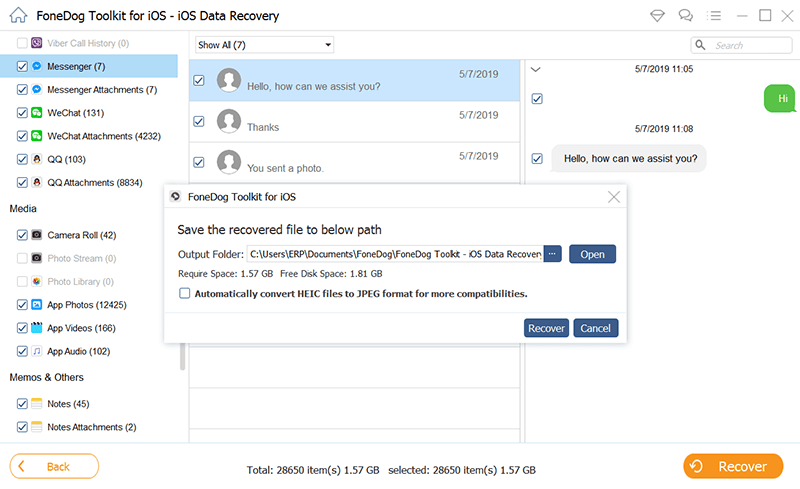
FoneDog iOS Veri Kurtarma, iPhone'unuzu veya iTunes/iCloud yedeklemenizi tarar. İPhone'dan kurtarılan tüm öğeleri gösterecek veya kurtarmanız gereken dosyaları işaretleyebileceğiniz iTunes/iCloud yedeğini çıkaracaktır. Bu noktada tam veri kurtarma veya seçici kurtarma işlemi gerçekleştirebilirsiniz.
Dosya hedef klasörünüzü ayarlayın ve Kurtar'ı tıklayın.
iTunes kullanarak herhangi bir dosya aktarımı sırasında yapabileceğiniz en iyi şey, en son güncellemeleri kontrol etmeyi alışkanlık haline getirmektir. Ayrıca iPhone'unuzun daha yeni olup olmadığını da kontrol edebilirsiniz. IOS sürümü. Eski yazılımlar, cihazınıza dosya ekleme gibi işlemleri yapma şeklinizi büyük ölçüde etkileyebilir.
İyi bir şey, "cihaza eklenen iTunes çalışmıyor", yukarıda verilen 6 çözümle kolayca düzeltilebilir. Ve veri kaybı durumunda, pratik olarak kullanabilirsiniz. FoneDog iOS Veri Kurtarma. Bu yazılım, kaybolan ve silinen dosyaları etkili ve kolay bir şekilde kurtarmak için ihtiyacınız olan tüm profesyonel özelliklere sahiptir. Bu hatayla daha önce karşılaştınız mı? Bunu çözmek için hangi adımları attınız?
İnsanlar ayrıca okuriPhone Backup Extractor: iPhone/iPad Yedeklemesinden Verileri KurtarmaİCloud Yedeklemesinin iPhone'umda Görünmemesini Düzeltmenin 5 Yolu [2023 Güncellemesi]
Hinterlassen Sie einen Kommentar
Yorumlamak
iOS Veri Kurtarma
FoneDog iOS Veri Yedekleme - iOS aygıtınızdan kayıp veya silmiş dosyaları kurtarmanıza yardım etmek için üç etkili yöntem sağlar.
Ücretsiz deneme Ücretsiz denemePopüler makaleler
/
BİLGİLENDİRİCİLANGWEILIG
/
basitKOMPLİZİERT
Vielen Dank! Merhaba, Sie die Wahl:
Excellent
Değerlendirme: 4.6 / 5 (dayalı 109 yorumlar)